Создать логин и пароль для скайпа. Создание логина в программе Skype: современная ситуация.
Логин в Скайпе - имя, состоящее из латинских букв и цифр, необходимое для осуществления входа в программу. После регистрации вашего аккаунта поменять логин вы не сможете, а только зарегистрировать новый.
В нашей статье вы найдете информацию, как правильно создать логин.
Что необходимо иметь перед регистрацией
- программа Скайп, установленная на ваш компьютер;
- электронная почта;
- доступ в интернет.
Регистрация в Скайпе
- Перейдите на официальную страницу программы .
- Нажмите на кнопку "Зарегистрировать нового пользователя".
- Введите полное имя и фамилию кириллицей или латинскими буквами.
- Дважды укажите адрес электронной почты.
- Заполните блок личной информации о себе: дату рождения, пол, страну, город, язык, номер телефона.
- Придумайте логин и пароль для Скайпа, с помощью которых вы будете входить в программу.
- При желании вы можете подписаться на рассылку новостей с сайта, поставив галочку в соответствующем поле.
- Введите проверочный код и нажмите кнопку "Я согласен (-на) - Далее".
- Логин должен быть уникальным;
- Не обязательно использовать вашу фамилию или имя, логином может быть абсолютно любое слово или сочетание слов, но написанное латинскими буквами, как мы сказали выше;
- В логине можно использовать следующие символы - точка, нижнее подчеркивание или дефис;
- Если придуманный вами логин окажется занятым, а вы не захотите его менять - добавьте в название цифры или допустимые символы;
- Чтобы логин проще читался сделайте часть букв заглавными. Например, IvanovaAnna или Petrov.Andrey;
- Старайтесь придумать такой логин, который будет просто писаться, читаться и его можно будет легко запомнить.
Читайте полезную информацию в нашей статьях
Обновлено: 29 июля 2017
Здравствуйте, уважаемые читатели блога сайт. Человеку невозможно полностью отказаться от общения с окружающими людьми. Возможно, кто-то предпочитает как можно меньше контактировать с людьми, кто-то же, наоборот, как можно больше, даже на значительном расстоянии от них.
И специально для того, чтобы можно было поддерживать постоянный контакт со своими родными, близкими, друзьями или деловыми партнерами, создана такая программа как Скайп.
Что такое Скайп и как его установить
Что такое Skype? По утверждениям самих разработчиков, это бесплатное программное обеспечение, которое обеспечивает голосовую, текстовую и видеосвязь по Интернету между компьютерами, мобильными устройствами и даже игровыми консолями. По состоянию на конец 2010 года в Скайпе зарегистрировано более 660 миллионов пользователей.
- Совершение конференц-звонков. Функция предусматривает наличие до 25 абонентов, включая самого инициатора звонка.
- Видеосвязь. Скайп делает доступным как обычное общение между двумя пользователями, так и видеоконференцию с возможностью подключения до 10 соединений.
- Передача текстовых сообщений. По сути представляет собой обычный чат.
- Передача различных файлов. Объем передаваемых файлов может быть любой, начиная от нескольких килобайт и заканчивая гигабайтами информации.
- Передача изображения с экрана монитора на монитор одного из абонентов.
На сегодняшний день программное обеспечение Skype можно найти на MacOS, Windows, Android, WindowsPhone, PSP, Xbox 360, PS 3,4 и на других платформах. Учитывая многофункциональность, доступность, простоту в использовании и другие преимущества, Скайп на сегодняшний день является мировым лидером голосовых звонков.
И если рассматривать объем рынка голосовых звонков в 2005 году, где Skype принадлежало всего лишь 2,9% общего объема, то в 2012 этот объем составлял уже 34%. Что и говорить, никакие сотовые операторы и абонентские сети не предложат тех условий, какие предлагает Скайп!
И если вы еще не успели оценить все преимущества использования данной бесплатной программы, то сегодня именно для вас мы рассмотрим все нюансы, которые касаются установки и использования. Прежде всего рассмотрим, как правильно установить Скайп.
Как установить Skype на компьютер
Рассмотрев, что представляет собой эта программа, мы вплотную приблизились к вопросу о том, как установить Скайп. Делается это все достаточно просто. Опишем установку в несколько шагов:
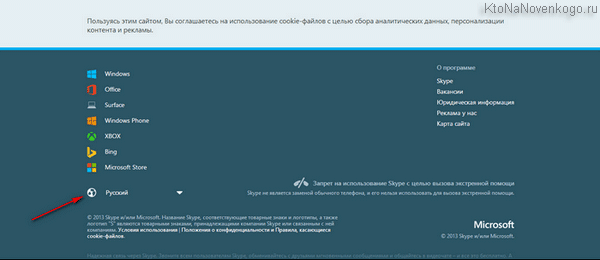

Сразу же после того, как приложение загрузится, пользователю будет предложено зарегистрироваться в системе Skype. Здесь нужно ввести данные, которые необходимы для дальнейшего пользования программой.
Как создать учетную запись в Skype
Когда пользователь разобрался, как установить Скайп на компьютер, необходимо понять, как его использовать в дальнейшем. Перед использованием нужно пройти процедуру регистрации, которая, по большому счету, стандартна и не представляет никаких сложностей.
Если у вас автоматически не появилась регистрационная форма, то в правой верхней части экрана находится кнопка «Регистрация» . Перед вами появится окно, в котором необходимо ввести некоторые данные. Сюда относятся:
- Фамилия и имя. Желательно вводить свои настоящие данные, чтобы в дальнейшем можно было идентифицировать вас в сети Скайп.
- Адрес электронной почты. Стоит заметить, что необходимо использовать только тот адрес, который еще не использовался при создании других учетных записей в Skype.
- Личные данные. Сюда относится пол, язык, дата рождения и место проживания.
- Мобильный телефон. Указывать не обязательно, однако можно его использовать для полноты заполнения формы и он сможет вам помочь быстро восстановить пароль в случае его утери.
- . Необходимы для того, чтобы вы в дальнейшем могли выполнять вход на свою страницу. Советую воспользоваться советами по их выбору приведенными по ссылке.
- Последний шаг — это введение данных для подтверждения того, что регистрация проводится человеком, а не роботом.
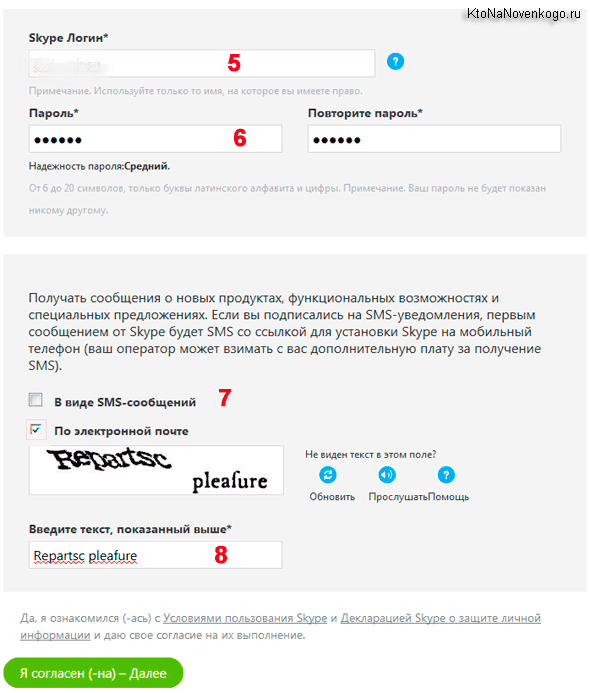
После того, как вы заполнили все (или только некоторые) данные, нужно нажать на кнопку «Я согласен — Далее». Вы зарегистрированы в системе и можете использовать его для общения. Это все действия, необходимые для того, чтобы создать учетную запись в Скайпе.
Как пользоваться Скайпом
У каждого человека, который впервые использует специальную программу, всегда возникают вопросы касательно некоторых нюансов использования. И Скайп не является исключением, поскольку помимо того, что надо создать аккаунт ( ?), необходимо провести некоторые настройки для дальнейшего общения с пользователями.
Итак, вы зарегистрировались, ввели свои логин и пароль и оказались на главной странице своего аккаунта. Что теперь нужно сделать и как пользоваться Скайпом?
- Все настройки Skype всегда выставлены по умолчанию. Именно поэтому возможна ситуация, когда у нового пользователя не получается откорректировать изображение или звук при общении. Для корректировки необходимо зайти в раздел «Настройки», где можно произвести настройку микрофона и веб-камеры. Чтобы настроить микрофон, нужно зайти в подраздел «Настройки звука» и выбрать свое аудиоустройство, которое используется на вашем компьютере. После этого нужно нажать кнопку «Сохранить».
- Аналогично с предыдущим проводится и настройка веб-камеры. В подразделе настроек выбирается пункт «Настройка видео». После установки своего видеоустройства можно сразу же проверить его работу.
- Следующим шагом необходимо выбрать людей, с которыми вы собираетесь общаться. В разделе «Контакты» нужно перейти в раздел «Поиск абонентов Skype» и в появившемся окне ввести ник, имя или электронную почту человека, которого вы хотите добавить. После того, как поисковая система нашла необходимый контакт, его можно добавить к себе.
- Для совершения голосового звонка нужно выбрать кнопку «Позвонить», а для звонка с видеосвязью — кнопку, находящуюся рядом и называющуюся «Видеозвонок». Следует заметить, что звонки возможны только тогда, когда собеседник находится онлайн. В оффлайн-режиме можно только отправлять текстовые сообщения.
Выполняя все эти пункты, регистрация и использование Скайпа не составит для вас никаких сложностей. Тем не менее, лучше один раз увидеть, чем сто раз услышать, поэтому я предлагаю вам посмотреть видеоурок по тому, как пользоваться этой замечательной программой.
Skype является одним из самых популярных Интернет-мессенджеров на сегодняшний день. Аудитория программы уже давно превысила 250 млн. активных пользователей, и, кажется, это еще далеко не предел. Однако, для того чтобы воспользоваться мессенджером, необходимо создать учетную запись и скачать клиент Skype . Давайте рассмотрим каждый этап регистрации более детально.
Шаг 1. Официальный сайт
Открываем любой браузер и переходим по адресу https://www.skype.com . Как только вы окажетесь на официальном сайте Skype, кликаем на ссылку Войти → Зарегистрируйтесь :
Шаг 2. Учетная запись
Нам предложат ввести телефонный номер и придумать пароль. Также имеется возможность регистрации через электронную почту. Воспользуемся этой опцией, нажав на кнопку Использовать существующий адрес электронной почты :
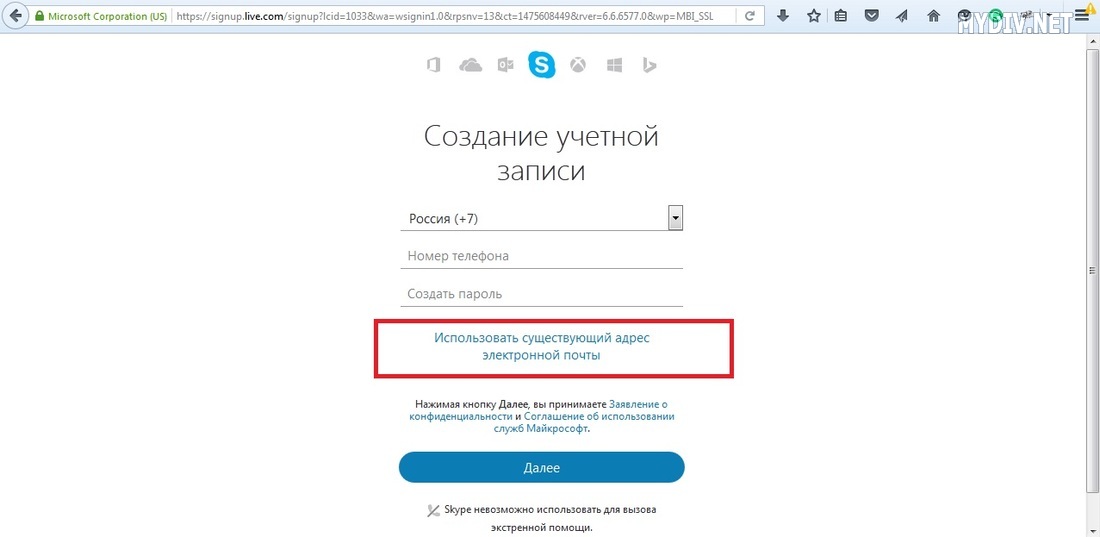
На новой странице указываем адрес электронного ящика и пароль, после чего нажимаем кнопку Далее :
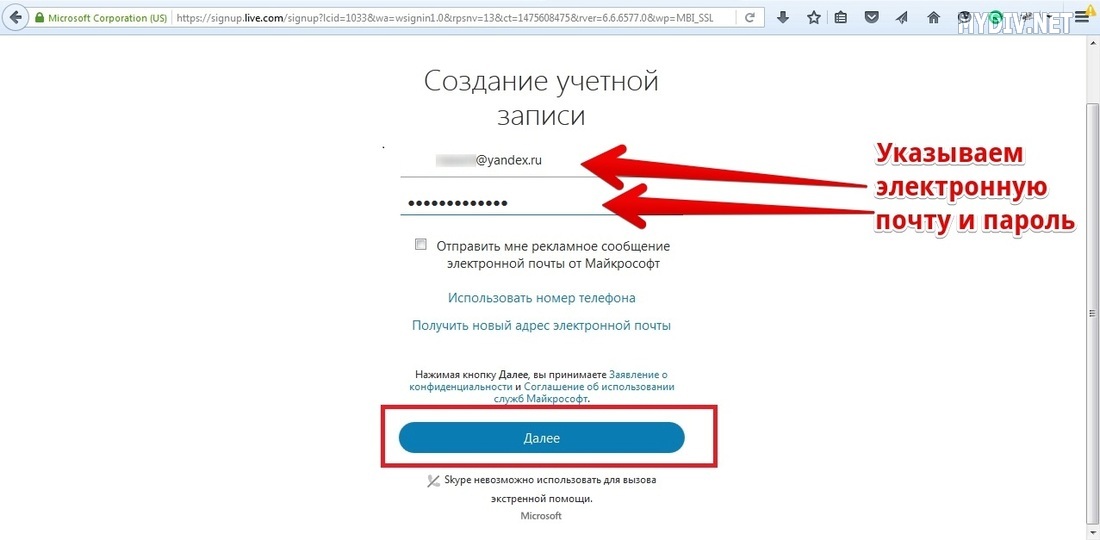
Перед завершением регистрации нас попросят ввести имя и фамилию:

Шаг 3. Письмо с кодом подтверждения
На указанный адрес электронной почты вам будет выслано письмо от службы поддержки Skype с кодом, отмеченным полужирным шрифтом. Открываем почтовый ящик и ищем там это письмо. Оно называется Проверка адреса электронной почты :
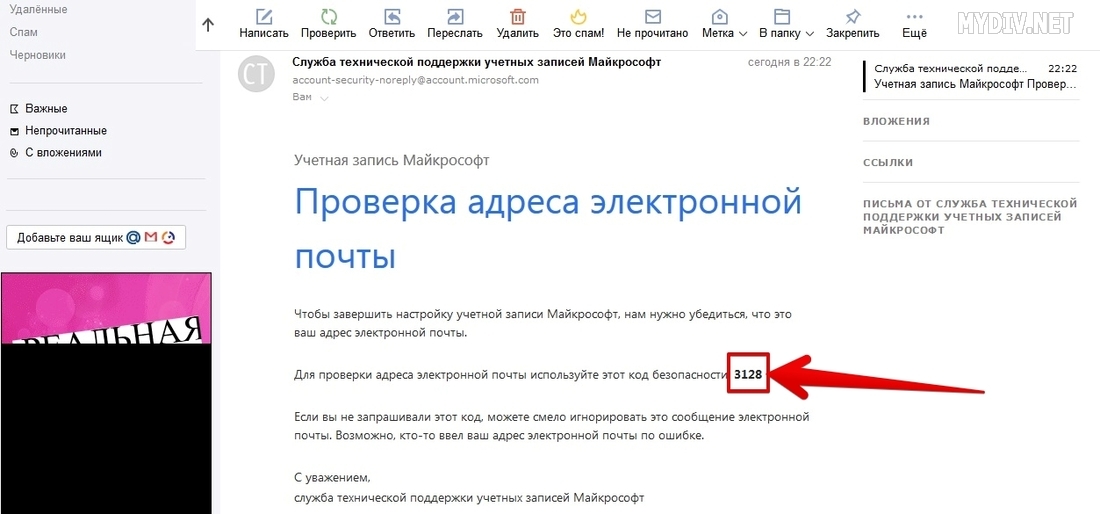
Указываем этот код на странице регистрации:

Шаг 4. Онлайн-версия
После всех совершенных действий вас перенаправят на страницу Skype для браузера . Нажимаем Начало работы , чтобы войти в онлайн-версию программы:
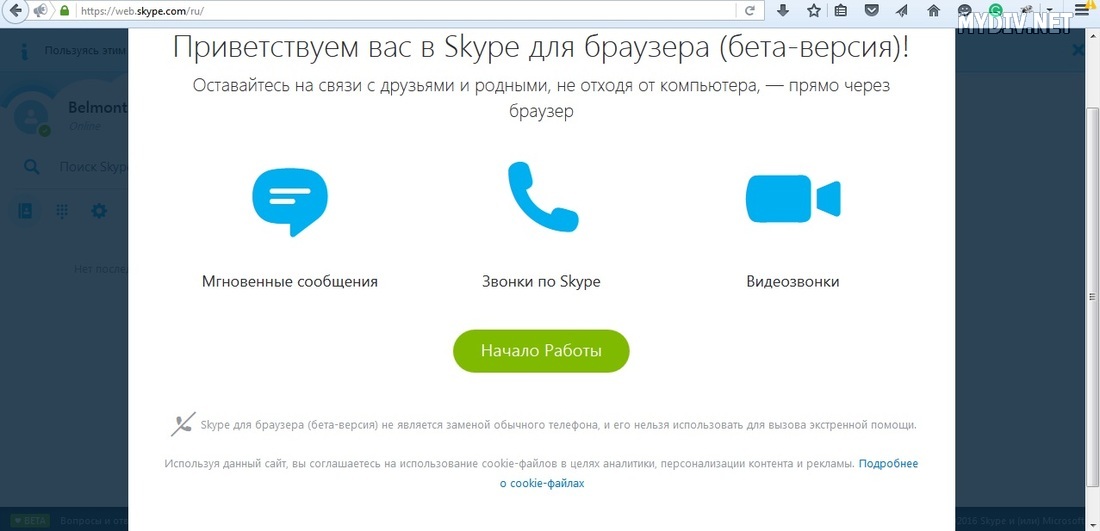
Шаг 5. Клиент Skype
Если вы хотите воспользоваться стандартной клиентской версией мессенджера, то необходимо скачать Skype , установить и запустить его. Далее указываем придуманные ранее адрес электронной почты в качестве логина и пароля и жмем на кнопку со стрелкой:

Запустится окно с настройками и приветствием:

Все! Поздравляем с успешной регистрацией учетной записи Skype. Теперь вы можете использовать ранее указанные электронную почту и пароль для авторизации в Skype как в браузерной, так и в клиентской версии. Также в качестве логина и пароля допускается использование имя и пароль от вашей учетной записи Microsoft . Плюс к этому, все пользователи могут авторизоваться в Skype с помощью электронной почты (или телефон) и пароля от аккаунта в социальной сети Facebook. Для этого необходимо выбрать опцию войти с помощью Facebook :
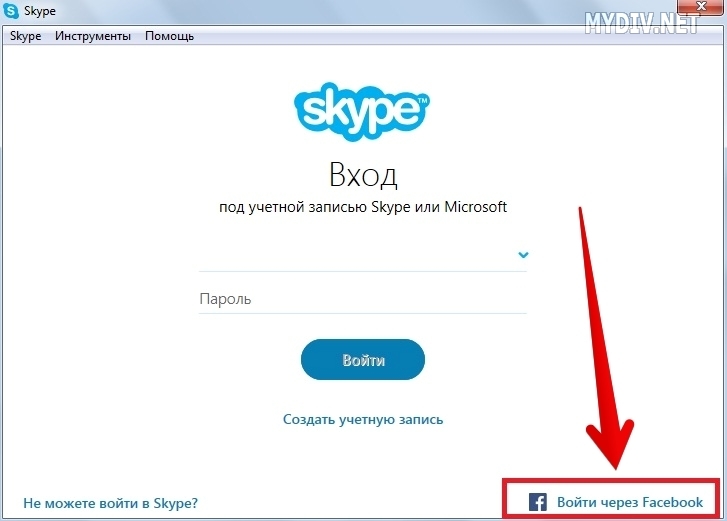
Вы можете скачать самую новую версию Skype с нашего портала, кликнув по
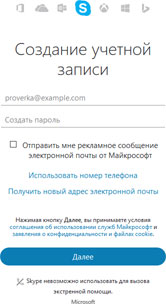
На самом деле пользователям уже давно предлагается регистрироваться в Skype с помощью учётной записи Майкрософт, но в тоже время старая форма регистрации продолжала существовать. Однако, сейчас, при посещении страницы регистрации аккаунта Skype идёт перенаправленные на страницу регистрации аккаунта Майкрософт.
Ну что ж, раз теперь должны использовать только учётную запись Майкрософт, попробуем собрать список преимуществ и недостатков этой нововведении:
| Преимущества | Недостатки |
|---|---|
|
Двухфакторная аутентификация
Учётная запись Майкрософт поддерживает функцию двухфакторной аутентификации и соответственно злоумышлении практически не смогут взломать аккаунт. |
Анонимность
Если раньше можно было регистрировать аккаунт без подтверждения каких-либо данных, то теперь в обязательном порядке нужно указать только достоверные данные. |
|
Защита от "клонов"
Теперь злоумышленники не смогут создать "клоны" просто регистрируя аккаунты с похожим логином жертвы и выдаться себя за другим. |
Мультиаккаунтность
С одним адресом электронной почты можно создать только одну учётную запись, когда раньше на один емайл могли регистрировать несколько аккаунтов. |
|
Восстановление доступа
Так как при регистрации проверяется достоверность данных, в случае потери пароля будет проще восстанавливать доступ к аккаунту. |
Простота регистрации и авторизации
Раньше не нужно было ждать пока приходит письмо с четырехзначным кодом для подтверждения данных, а при авторизации вводили коротенький логин и пароль. |
Скорее всего список может быть дополнен, а я мог что-то упустить из виду, но надеюсь на помощь читателей. А ещё очень интересно узнать, что думаете вы об этой нововведении? Какой метод вы бы предпочли, старый (регистрация аккаунта Skype) или новый (регистрация учётной записи Майкрософт)?
Кстати, с тех пор как отменили старую форму регистрации, на просторах интернет увидел разные вопросы связанные с этим. Ответы на них можно прочитать ниже:
Как генерируется новый логин Skype?
Если была выбрана опция «Регистрации в Skype с помощью номера телефона», то логин будет хэшем номера телефона и будет иметь следующий вид: live:1234567890abcdef . Кстати, очень хорошо, что используется хеширование, поскольку не раскрывается номер телефона.В противном случае, при выборе опции «Регистрации в Skype с помощью адреса электронной почты», логин будет совпадать с именем пользователя емайла (которая находиться до знака "@").. Однако, если такой логин уже существует в системе, то к логину добавляется "_X", где X это номер аккаунта. То есть, если зарегистрировать новый один аккаунт с емайлым "[email protected]" то логин будет "live:vasya_1".
Как авторизоваться в Skype без логина?
В поле «Имя пользователя», в зависимости от выбранного способа, введите указанный при регистрации адрес электронной почты или номер телефона.Как найдут меня в Skype?
Если при регистрации вы указали адрес электронной почты, сообщите его собеседнику - он должен скопировать емайл в строке поиска и нажать Enter .Как создать учетную запись в Скайпе? Если вы хотите воспользоваться мессенджером и присоединиться к многомиллионной аудитории этой программы, это сделать достаточно просто, главное - придумать уникальный логин, который еще никем не занят.
На компьютере
Как создать новый Скайп на компьютере:
1.Чтобы создать свою учетку в Скайпе (для новой учетной записи) с использованием ПК (ноутбука), сначала нужно скачать программу, подходящую для вашей операционной системы. Для этого зайдите на официальный сайт компании Skype: www.skype.com.
3.Нажмите «Скачать Skype для Windows», если у вас Виндоус. Если у вас другая операционная система, нажмите ссылки, расположенные в нижней части окна – «Подробности о Skype для Mac» или «Подробности о Skype для Linux».
4.Чтобы начать скачивание установочного файла, нажмите синюю кнопку «Скачать...»
Вместо действий с первого по четвертое можно просто перейти по ссылке
https://www.skype.com/ru/download-skype/skype-for-windows/downloading/
5.После загрузки отыщите файл и откройте его двойным щелчком - начнется установка.
6.В следующем окне выберите язык и прочитайте «Условия использования...» и «Положение о конфиденциальности», ссылки на которые находятся внизу страницы. Нажмите «Я согласен...», «Продолжить...», «Далее...» или «Ок» (в зависимости от версии проги варианты текста могут быть разными).
7.Теперь вы приступаете непосредственно к созданию аккаунта в Скайпе. Для этого зайдите в установленную программу (если перед вами автоматически не появилось стартовое окно).
10.Самое трудное на этом этапе - создать логин в Скайпе, который будет являться вашим идентификатором в системе Скайпа. Он должен состоять из английских (латинских) букв, а также может содержать цифры и некоторые символы.
При вводе придуманного логина в предназначенное для этого поле «Логин» система сразу же (в течение нескольких секунд) осуществит проверку: если такую комбинацию символов уже кто-то «занял», перед вами появится предупреждение красными буквами о том, что этот логин занят. Таким образом, пока вы не введете уникальный логин, и пока не отобразится зеленая надпись о том, что вы можете использовать такую комбинацию, вы не продвинетесь дальше.
11.После того, как вы заполнили все поля анкеты (или все, помеченные звездочкой) нажмите кнопку продолжения («Далее», «Зарегистрироваться»...)
12.Если Скайп предложит вам пополнить счет новозарегистрированного аккаунта, отметьте нужный вариант и нажмите «Продолжить» («Continue»).
Таким образом можно создать новый аккаунт. Точно также вы имеете возможность осуществить регистрацию аккаунта на телефоне (создание учетной записи), скачав программу указанным выше способом или зайдя в мобильный интернет-магазин.
Онлайн
Чтобы бесплатно зарегистрироваться в Skype онлайн, нужно:
- Зайти в браузере на сайт Skype.
- Нажмите ссылку «Войти» либо «Начать разговор».
- Далее нужно перейти по ссылке «Впервые в Skype? Зарегистрируйтесь».
- Заполните все (или только обязательные) поля открывшейся анкеты (об обязательности заполнения напоминает соответствующая надпись «Эти сведения обязательны»). Среди таких обязательных полей – имя, страна, логин, телефон, пароль, язык, пол.
- Когда текст возле поля ввода нового логина станет зеленым (а не красным), значит, это имя вы можете взять для регистрации - создать логин вам удалось!
- Осталось нажать Enter или кнопку «Создать» (как вариант «Далее» или «Продолжить»).
- Когда откроется веб-версия, нужно будет нажать на кнопку «Начало работы» или «Продолжить».
В Майкрософте
Еще один способ создать запись Skype - это завести учетную запись в компании Microsoft.
Что нужно сделать, чтобы создать учетку:
1.Так как компания Майкрософт владеет в данный момент мессенджером Skype, создать свой Скайп можно через Майкрософт-аккаунт. Для его создания перейдите по адресу https://signup.live.com.

2.Выберите страну из списка путем нажатия на треугольничек напротив названия страны.
3.Впишите номер мобильного телефона.
4.Придумайте пароль (чем больше там разнообразных знаков, тем лучше).
5.Нажмите финальную кнопку «Создать учетную запись».
Итак, любой желающий, прочитав приведенные выше инструкции, имеет возможность создать аккаунт в Skype! Приятного и полезного вам общения!
 Рекомендации и инструкции по составлению проекта для Allsubmitter Подробная инструкция по работе с программой allsubmitter
Рекомендации и инструкции по составлению проекта для Allsubmitter Подробная инструкция по работе с программой allsubmitter Команда на перевод денег с Теле2 на Теле2
Команда на перевод денег с Теле2 на Теле2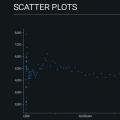 Текущая загрузка сети биткоин
Текущая загрузка сети биткоин